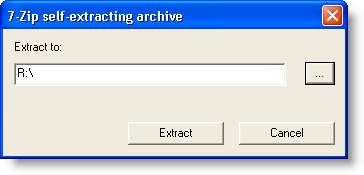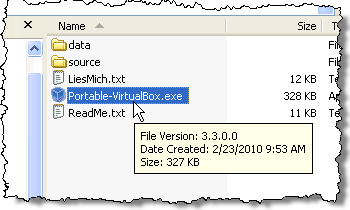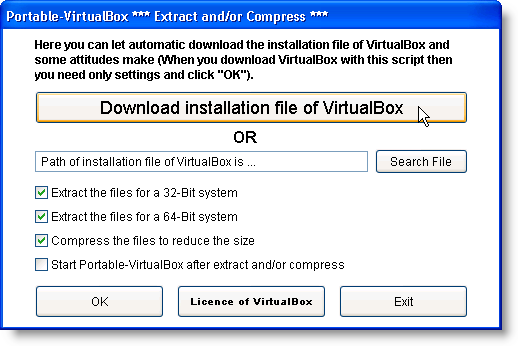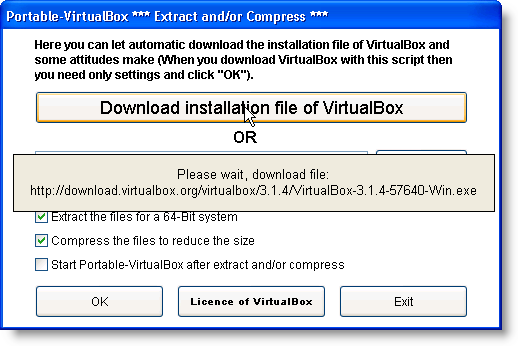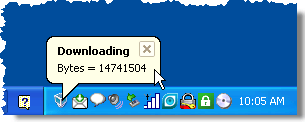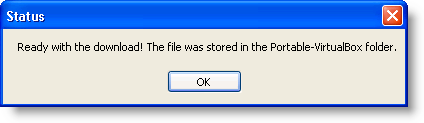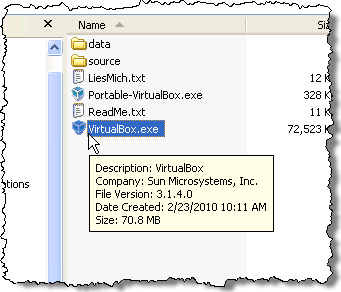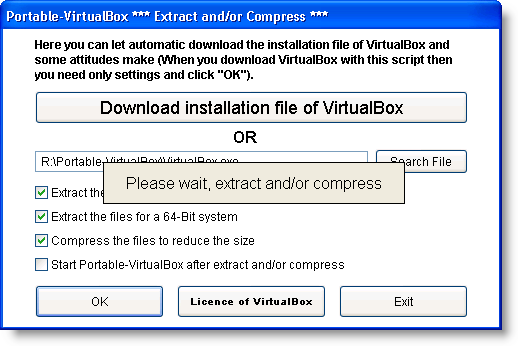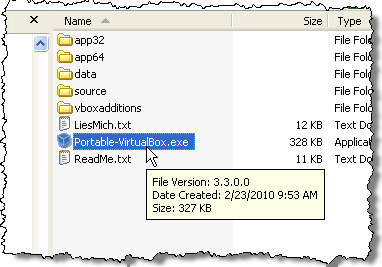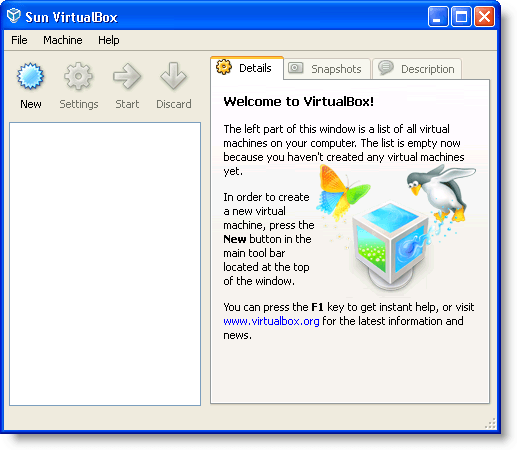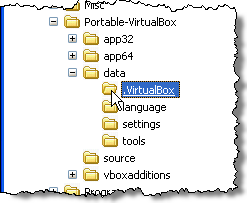Esaurimento dello spazio su disco a causa delle macchine virtuali create per l'esecuzione di altri sistemi operativi? C'è una soluzione che non richiede di aumentare lo spazio sul disco rigido interno.
In precedenza, abbiamo scritto su come Come installare Ubuntu in VirtualBox. Abbiamo ora scoperto che VirtualBoxè disponibile in una versione portatile che è possibile installare su un'unità USB. Scarica Portable-VirtualBox da vbox.m e. Il file è un file .zip autoestraente.
Installa VirtualBox portatile
Esegui l'eseguibile scaricato ed estrai il contenuto del file sull'unità USB esterna.
Una cartella Portable-VirtualBox viene creata sull'unità USB. Vai alla cartella Portable-VirtualBoxe fai doppio clic sul file Portable-VirtualBox.exe.
Viene visualizzata la finestra di dialogo Portable-VirtualBox. Seleziona le opzioni desiderate (le quattro caselle di controllo) e fai clic sul pulsante Scarica il file di installazione di VirtualBox.
Viene visualizzata una notifica sulla finestra di dialogo ...
e nel vassoio di sistemanella parte inferiore dello schermo .
Una volta terminato il download, viene visualizzata una finestra di dialogo che ti informa dove si trova il file scaricato.
Nella cartella Portable-VirtualBox, vedrai un file VirtualBox.exe. Tuttavia, non eseguire questo file.
Fare nuovamente doppio clic sul file Portable-VirtualBox.exe. Viene visualizzata nuovamente la finestra di dialogo Portable-VirtualBox. Seleziona le opzioni desiderate. Tuttavia, questa volta, fai clic sul pulsante Cerca filee seleziona il file VirtualBox.exe. Fai clic su OK.
I file e le cartelle del programma vengono estratti nella cartella Portable-VirtualBox.
Fai nuovamente doppio clic sul file Portable-VirtualBox.exe. Viene visualizzata la finestra principale VirtualBox
NOTA:potresti visualizzare una schermata di registrazione primo. Non è necessario registrarsi, ma lo schermo verrà visualizzato ogni volta che si apre VirtualBox fino alla registrazione. Non sembra esserci un'opzione per impedire a VirtualBox di chiederti di registrarti.
Quando crei nuove macchine virtuali, queste vengono automaticamente archiviate nella cartella datain Portable-VirtualBox cartella sull'unità USB.
Ora puoi creare macchine virtuali sul tuo drive USB proprio come faresti sul tuo disco rigido interno. Buon divertimento!